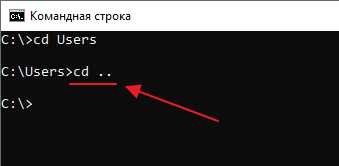
Когда вы работаете в командной строке (cmd) на компьютере, иногда может возникнуть необходимость вернуться на предыдущую папку. Это может быть полезно, когда вы неправильно вошли в папку или просто хотите изменить текущую директорию.
Чтобы вернуться на предыдущую папку, вы можете использовать команду «cd ..». Эта команда позволяет переместиться на один уровень выше в иерархии папок. Например, если вы находитесь в папке «C:UsersUsernameDocuments», введя команду «cd ..», вы переместитесь в папку «C:UsersUsername».
Также есть другой способ вернуться на предыдущую папку — использовать абсолютный путь. Вы можете ввести полный путь к нужной вам папке, например «cd C:UsersUsername», чтобы сразу перейти в нее.
Зачем вернуться на предыдущую папку в командной строке (cmd)

Вернуться на предыдущую папку в командной строке (cmd) может быть полезно во многих ситуациях. Во-первых, это может сэкономить время и упростить работу с файлами и папками. Допустим, вы находитесь в глубокой иерархии папок и вам нужно вернуться на несколько уровней вверх. Вместо того чтобы прописывать полный путь до нужной папки, вы можете просто использовать команду «cd ..» и командная строка автоматически перейдет в предыдущую папку.
Кроме того, вернуться на предыдущую папку может быть полезно во время отладки или работы с программами. Например, если вы запускаете программу из командной строки и она не работает должным образом, то вы можете быстро вернуться на предыдущую папку, чтобы проверить и исправить возможные ошибки.
Некоторые команды и инструменты, используемые в командной строке, могут требовать указания абсолютного пути к файлам или папкам. В этом случае, если вы уже находитесь в нужной папке, чтобы указать путь, вам необходимо либо вручную прописать полный путь, либо использовать команду «cd ..» для быстрого возврата на уровень выше и установки пути оттуда.
Также, вернуться на предыдущую папку может быть полезно для сохранения структуры файлов и папок при операциях копирования, перемещения или удаления. Если вы сначала переходите в папку, в которой находится файл или папка, с которой вы работаете, а затем выполняете нужные операции, то вы можете быть уверены, что файл или папка будет перемещена, скопирована или удалена там, где это предполагается.
Обзор среды командной строки (cmd)
Среда командной строки (cmd) представляет собой мощный инструмент, позволяющий пользователям взаимодействовать с операционной системой через текстовый интерфейс. Это может показаться немного страшным для новичков, но на самом деле командная строка предлагает множество полезных функций, которые можно использовать для управления файлами и программами.
Когда вы открываете командную строку, вы попадаете в определенную папку. Одна из самых полезных команд, которую вы можете запустить в командной строке — это команда «cd», которая позволяет вам изменить текущую рабочую папку. Например, если вы хотите перейти в папку «Documents», вы можете ввести «cd Documents» и нажать Enter.
Командная строка также позволяет вам создавать и удалять папки, копировать и перемещать файлы и многое другое. Например, с помощью команды «mkdir» вы можете создать новую папку, а с помощью команды «del» можно удалить файл. Команда «copy» позволяет копировать файлы из одной папки в другую, а команда «move» переносит файлы из одной папки в другую.
Командная строка также позволяет запускать программы и скрипты из командной строки. Например, вы можете запустить программу, введя ее имя, или выполнить команду «python script.py», чтобы запустить скрипт на языке Python.
Командная строка (cmd) — это мощный инструмент, который может значительно упростить администрирование и управление файлами. И даже если у вас возникнут затруднения в начале, со временем вы станете более уверенными и умелыми в использовании этого инструмента.
Понимание текущей рабочей папки
Как вы могли заметить, при открытии командной строки вам сразу показывается информация о текущей рабочей папке, возможно, с указанием диска, на котором она находится. Например, если вы находитесь на диске C и текущая папка — Users, в командной строке будет отображаться «C:Users». Это означает, что вы находитесь в папке Users, которая является подпапкой корневой папки диска C.
Также вы можете использовать команду «cd» для перемещения между папками в командной строке. Например, если вы находитесь в папке C:Users и хотите перейти в папку Documents, вам нужно ввести команду «cd Documents». После выполнения этой команды, ваша текущая рабочая папка изменится на C:UsersDocuments.
Понимание текущей рабочей папки особенно полезно, когда вы работаете с файлами и папками в командной строке. Например, если вы хотите создать новую папку или скопировать файл, вам нужно знать, в какой папке вы находитесь. Это позволит вам правильно указать путь к создаваемой папке или копируемому файлу.
Если вам нужно вернуться на предыдущую папку в командной строке, вы можете использовать команду «cd ..». Эта команда представляет собой специальный оператор, который возвращает вас на уровень выше в файловой системе. Например, если ваша текущая рабочая папка — C:UsersDocuments, выполнение команды «cd ..» возвратит вас в папку C:Users.
Важно понимать, что текущая рабочая папка может изменяться в процессе работы в командной строке. Вы можете перемещаться между разными папками, в зависимости от своих потребностей. Поэтому всегда полезно быть в курсе текущей рабочей папки, чтобы избежать ошибок и работать с файлами и папками более эффективно.
Команда «cd..» для возврата на предыдущую папку
Когда мы работаем в командной строке (cmd), часто нам приходится перемещаться между различными папками. Каждая папка имеет свой уникальный путь, состоящий из названия всех родительских папок и названия самой папки. Вернуться на предыдущую папку может быть полезно, когда нам нужно выполнить какую-то команду или получить доступ к файлам, находящимся в этой папке. Для этой цели мы можем использовать команду «cd..».
Команда «cd..» позволяет вернуться на одну уровень вверх в иерархии папок. Например, если находимся в папке «C:UsersUsernameDocuments» и хотим вернуться в папку «C:UsersUsername», то мы можем просто ввести команду «cd..». После выполнения этой команды мы окажемся в папке «C:UsersUsername».
Кроме того, команда «cd..» может быть использована несколько раз подряд для возврата на несколько уровней вверх в иерархии папок. Например, если находимся в папке «C:UsersUsernameDocumentsFolder1Folder2» и хотим вернуться в папку «C:UsersUsername», то мы можем дважды ввести команду «cd..» (cd.., затем еще раз cd..). После выполнения этих команд мы окажемся в папке «C:UsersUsername».
Использование команды «cd..» очень удобно и экономит время при работе с командной строкой. Она позволяет переходить между папками и вернуться на предыдущий уровень без необходимости вводить полные пути к папкам каждый раз. Это особенно полезно при выполнении серии команд или скриптов, где нужно много перемещаться между папками.
Примеры использования
Вернуться на предыдущую папку в командной строке (cmd) можно разными способами. Ниже приведены несколько примеров использования для разных операционных систем:
Windows
1. Используя команду «cd..»
cd..
Данная команда позволяет вернуться на одну папку назад. Например, если вы находитесь в папке «C:UsersUsernameDocuments» и хотите вернуться в папку «C:UsersUsername», то достаточно выполнить команду «cd..».
2. Используя команду «cd»
cd ..
Данная команда делает то же самое, что и предыдущая, но с добавлением пробела между «cd» и «..». То есть, чтобы вернуться на одну папку назад, необходимо выполнить команду «cd ..».
Linux
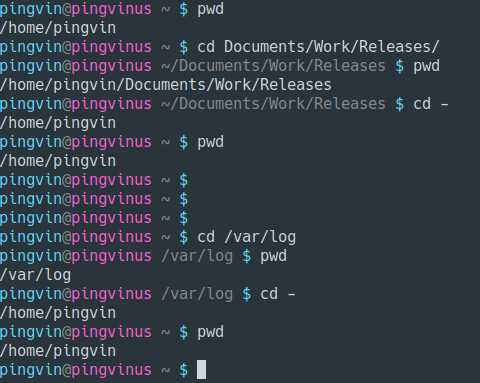
1. Используя команду «cd»
cd ..
В Linux команда для возвращения на предыдущую папку также называется «cd», но здесь нет разделения пробелом между «cd» и «..». Таким образом, чтобы вернуться на одну папку назад, необходимо выполнить команду «cd..».
macOS
1. Используя команду «cd»
cd ..
Как и в Linux, в macOS команда для возвращения на предыдущую папку называется «cd» и также не имеет разделения пробелом. Для того, чтобы вернуться на одну папку назад, нужно выполнить команду «cd..».
Итак, вот несколько примеров использования для разных операционных систем. Выберите тот, который соответствует вашей системе и обратитесь к нему в случае необходимости. Помните, что знание командной строки может значительно упростить ваши задачи и помочь в быстром переходе между папками.
Полезные советы и рекомендации
В данной статье мы рассмотрели несколько полезных советов и рекомендаций, которые позволят вам легче и эффективнее работать с командной строкой (cmd) и вернуться на предыдущую папку.
Во-первых, мы узнали о команде «cd ..», которая позволяет перейти на уровень выше в иерархии папок. Это очень удобно, когда вы находитесь в длинной цепочке папок и хотите вернуться назад.
Кроме того, мы рассмотрели использование переменной %CD%, которая содержит путь к текущей папке. Используя эту переменную, вы можете автоматически вернуться на предыдущую папку без использования команды «cd ..». Просто введите «cd %CD%» и нажмите Enter.
Также мы рассмотрели использование клавиши Tab для автодополнения путей в командной строке. Просто введите первые несколько символов пути и нажмите Tab, и командная строка автоматически дополнит оставшуюся часть.
Не стоит забывать о команде «cd -«, которая позволяет переключаться между текущей папкой и предыдущей папкой. Это может быть очень удобно, когда вы хотите быстро перемещаться между двумя папками.
И наконец, мы рассмотрели использование команды «popd», которая позволяет вернуться на предыдущую папку в стеке путей. Если вы использовали команду «pushd» для сохранения пути в стеке, то с помощью «popd» вы сможете легко вернуться на предыдущую папку.
Все эти советы и рекомендации помогут вам эффективнее работать с командной строкой и быстрее вернуться на предыдущую папку. Пользуйтесь ими и улучшайте свою продуктивность!






